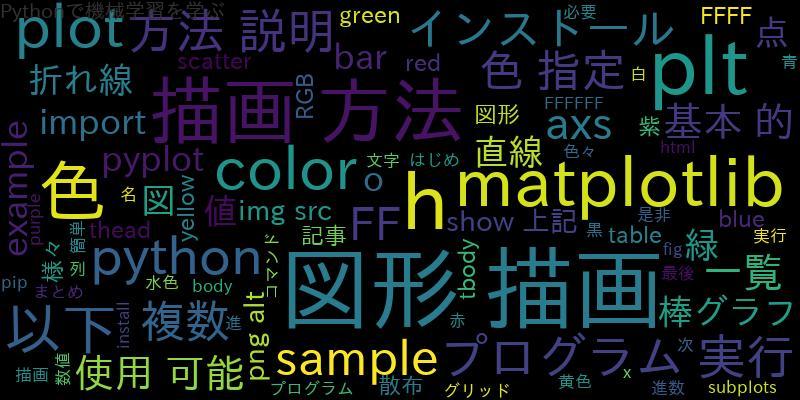
はじめに
Pythonとmatplotlibを使うことで、様々な色で図形を描くことができます。本記事では、matplotlibのインストール方法から、色の指定方法と使用可能な色一覧、基本的な図形を描画する方法、色を変えて図形を描画する方法、複数の図形を同時に描画する方法について説明します。
matplotlibのインストール方法
まずは、matplotlibをインストールする必要があります。以下のコマンドを実行して、インストールしてください。
pip install matplotlib
色の指定方法と使用可能な色一覧
matplotlibでは、RGB値や16進数値、または文字列で色を指定することができます。以下に、使用可能な色の一覧を示します。
| 色名 | RGB値 | 16進数値 |
|---|---|---|
| 赤 | (1.0, 0.0, 0.0) | #FF0000 |
| 緑 | (0.0, 1.0, 0.0) | #00FF00 |
| 青 | (0.0, 0.0, 1.0) | #0000FF |
| 黄色 | (1.0, 1.0, 0.0) | #FFFF00 |
| 紫 | (1.0, 0.0, 1.0) | #FF00FF |
| 水色 | (0.0, 1.0, 1.0) | #00FFFF |
| 白 | (1.0, 1.0, 1.0) | #FFFFFF |
| 黒 | (0.0, 0.0, 0.0) | #000000 |
基本的な図形を描画する方法
まずは、基本的な図形を描画する方法から説明していきます。以下のプログラムを実行することで、簡単な図形を描画することができます。
import matplotlib.pyplot as plt # 点を描画する plt.plot(0, 0, 'o') # 直線を描画する plt.plot([0, 1], [0, 1], '-') # 折れ線を描画する plt.plot([0, 1, 2], [0, 1, 0], '--') # 棒グラフを描画する plt.bar([0, 1, 2], [1, 2, 3]) # 散布図を描画する plt.scatter([0, 1, 2], [1, 2, 3]) plt.show()
上記のプログラムを実行すると、以下のような図形が描画されます。
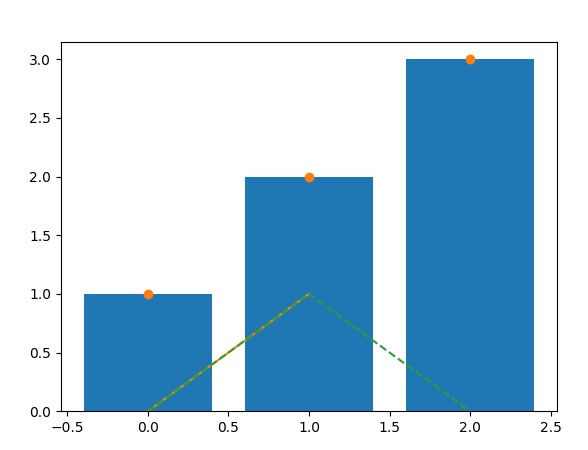
色を変えて図形を描画する方法
次に、色を変えて図形を描画する方法について説明します。以下のプログラムを実行することで、色を指定して図形を描画することができます。
import matplotlib.pyplot as plt # 赤い点を描画する plt.plot(0, 0, 'o', color='red') # 緑の直線を描画する plt.plot([0, 1], [0, 1], '-', color='green') # 青い折れ線を描画する plt.plot([0, 1, 2], [0, 1, 0], '--', color='blue') # 黄色い棒グラフを描画する plt.bar([0, 1, 2], [1, 2, 3], color='yellow') # 紫の散布図を描画する plt.scatter([0, 1, 2], [1, 2, 3], color='purple') plt.show()
上記のプログラムを実行すると、以下のような図形が描画されます。
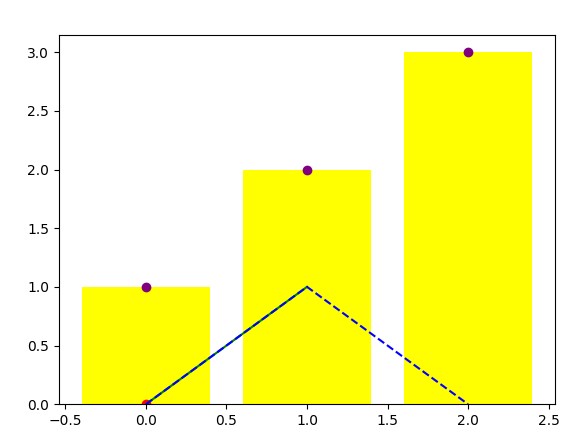
複数の図形を同時に描画する方法
最後に、複数の図形を同時に描画する方法について説明します。以下のプログラムを実行することで、複数の図形を同時に描画することができます。
import matplotlib.pyplot as plt # 2x2のグリッドに図形を描画する fig, axs = plt.subplots(2, 2) # 赤い点を描画する axs[0, 0].plot(0, 0, 'o', color='red') # 緑の直線を描画する axs[0, 1].plot([0, 1], [0, 1], '-', color='green') # 青い折れ線を描画する axs[1, 0].plot([0, 1, 2], [0, 1, 0], '--', color='blue') # 黄色い棒グラフを描画する axs[1, 1].bar([0, 1, 2], [1, 2, 3], color='yellow') plt.show()
上記のプログラムを実行すると、以下のような図形が描画されます。

まとめ
本記事では、Pythonとmatplotlibを使って、様々な色で図形を描画する方法について説明しました。matplotlibのインストール方法から、色の指定方法と使用可能な色一覧、基本的な図形を描画する方法、色を変えて図形を描画する方法、複数の図形を同時に描画する方法まで、詳しく説明しました。是非、実際にプログラムを書いて、図形を描画してみてください。
![[Python]Datetime現在時刻取得 タイムゾーン UTC フォーマット](https://machine-learning-skill-up.com/knowledge/wp-content/uploads/2023/11/1-305.jpg)



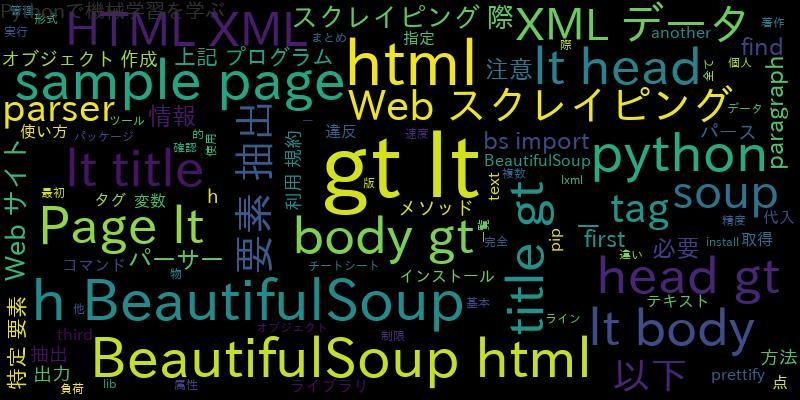
![[Python]SQLAlchemyとPandasでMySQLデータベースを簡単操作!](https://machine-learning-skill-up.com/knowledge/wp-content/uploads/2023/10/1-415.jpg)